Содержание
- Почему появляется ошибка
- Исправляем ошибку 43 в библиотеке dll xlive.dll
- Исправляем ошибку иными способами
- Заключение
Иногда, при попытке установки и запуска игр (GTA 4, Fallout 3, Dirt 2, Batman и др.) или графического приложения, вы можете столкнуться с сообщением об ошибке «порядковый номер 43 не найден в библиотеке dll xlive.dll», причём вместо «43» может стоять любая другая цифра. Эта ошибка связана с обеспечением работы онлайн-игр, связанных с Games for Windows — Live, и базируется на некорректной работе библиотеки xlive.dll в составе указанного игрового сервиса.
В данном материале я познакомлю читателей с причинами данной ошибки, опишу, при запуске каких программ возникает ошибка под порядковым номером 43, а также расскажу, как исправить ошибку 43 в библиотеке DLL xlive.dll.
![]()
Почему появляется ошибка
На протяжении многих лет разработчики от Microsoft совершенствуют и оптимизируют ОС Windows, добиваясь улучшения качества и надёжности её работы. Одним из инструментов совершенствования ОС является использование разнообразных dll-библиотек, позволяющих снизить нагрузку на процессор, ускорить работу памяти, улучшить обслуживание периферийных устройств и так далее.
![]()
Рассматриваемая нами ошибка связана с работой библиотеки xlive.dll, являющейся органической частью Games for Windows Live – бесплатного игрового онлайн-сервиса, предоставляющего пользователям возможность играть друг с другом, общаться в чате, покупать различные игры, демонстрировать игровые рекорды. Установка и запуск игр от Games for Windows — Live невозможна без наличия в системе библиотеки xlive.dll, при отсутствии, повреждении или устаревшей версии которой возникает ошибка «порядковый номер 43 не найден в библиотеке dll xlive.dll». При запуске игр могут встречаться также порядковые номера 29, 42, 5365, 5367, 5377 и др., также в сообщении об ошибке указывается путь к файлу (обычно c:WindowsSystem32xlive.dll).
![]()
Описанная проблема появляется при запуске популярных игровых программ: Batman Arkham City, Bioshock 2, DIRT 2, DIRT3, GTA IV, Fallout 3, Flatout Mostwanted, Lost Planet, Resident Evil, Throne, Warhammer и др. Более того, в некоторых случаях она может возникать и при запуске самой ОС Windows, препятствуя её нормальной работе.
Для исправления проблемы отсутствия порядкового номера 43 в библиотеке DLL xlive.dll необходимо скачать свежую версию версию Games for Windows — Live с официального сайта Microsoft www.microsoft.com/ru-ru/download/details.aspx?id=5549.
Данная сборка Games for Windows включает в себя и необходимую нам библиотеку xlive.dll, после установки данной программы всё должно работать корректно.
![]()
Как устранить ошибку 43 визуально можно посмотреть на видео:
Перед установкой свежей версии Games for Windows — Live рекомендуется удалить предыдущую версию данного программного продукта. Кроме того, если вы осуществляете запуск с Windows 8, рекомендую после загрузки вышеуказанного файла кликнуть на него правой клавишей мыши – свойства – совместимость, там установить флажок напротив «Запустить программу в режиме совместимости» и выбрать «Windows 7». Поставьте также флажок напротив «Выполнять эту программу от имени администратора», нажмите «Ок», и запустите установочный файл.
Исправляем ошибку иными способами
Если не помогло исправить ошибку xlive.dll с помощью скачивания полного пакета Games for Windows — Live тогда рекомендую сделать следующее:
- проверьте ваш компьютер мощными антивирусами со свежими антивирусными базами;
- воспользуйтесь системным средством восстановления до отката системы на время, когда она работала корректно;
- переустановите программу, при запуске которой возникает описанная мной ошибка;
- обновите драйвера для компонентов системы, которые могут быть связаны c xlive.dll, например, видеокарта;
- если ошибка порядкового номера 43 начала появляться после обновления каких-либо драйверов, то откатите драйвера к предыдущей, рабочей, версии;
- запустите sfc /scannow для проверки целости системных файлов и замены отсутствующей или повреждённой копии xlive.dll, также может помочь программа System File Checker;
- установите на компьютер все возможные обновления для ОС Windows. Некоторые сервис-паки и патчи обновляют dll от Microsoft, и xlive.dll может быть включена в один из этих апдейтов;
- проверьте вашу память и жёсткий диск на работоспособность, вполне возможно, что анализируемая нами ошибка 43 связана с дисфункцией данных устройств;
- проверьте регистры с помощью специальных клининговых программ, например CCleaner;
- скачайте недостающий компонент xlive.dll и установите его по требуемому адресу (обычно это с:WindowsSystem32). Я поставил этот пункт последним, так как в таком случае есть большая вероятность нарваться на вирус, или скачать файл, версия которого будет отличаться от версии установленного ранее клиента. Потому если вы решили рискнуть, тогда проверьте скачанный файл антивирусом, а затем зарегистрируйте его в системе, нажав комбинацию клавиш Win+R, а в появившемся окне написать regsvr32 xlive.dll, нажать «Ок» и перезагрузить компьютер.
https://youtu.be/S5AXcYgvdFs
Заключение
Обычно ошибку “Порядковый номер 43 не найден в библиотеке DLL xlive.dll”можно исправить с помощью загрузки и установки пакета Games for Windows — Live с официального сайта Microsoft.
Если же этот совет не помогает, тогда необходимо попробовать другие, указанные в данной статье, советы. Если совсем ничего не помогло, тогда можно подумать над переустановкой операционной системы, а также проверить аппаратную часть вашего компьютера – быть может, проблемы в ней. Но обычно хватает банальной переустановки Games for Windows — Live, решающей все проблемы с ошибкой 43.
Как вам статья?
![]()
Задать вопрос
При запуске различных игровых программ (обычно с помощью сервиса Games for Windows — Live) пользователь может столкнуться с вылетом какой-либо программы и сообщением об ошибке «Порядковый номер 43 не найден в библиотеке DLL». В этом материале я расскажу о сути данной ошибки, перечислю те детерминанты, которые вызывают её появление на компьютере, а также поясню, как исправить ошибку «Порядковый номер 43 не найден в библиотеке DLL xlive.dll» на вашем ПК.

Немного истории о Games for Windows – Live
В большинстве своём, ошибка с кодом 43 возникает при работе с более ранними игровыми программами уровня GTA 4, Dirt 3, Биошок 2, Хало 2 и другими игровыми продуктами, использующими в своей работе игровой сервис Games for Windows — Live от Майкрософт. Данный сервис, кроме возможности покупки игр онлайн, позволял соединяться с другими пользователями через интернет, играть в онлайн-игры, обмениваться сообщениями, коллекционировать игровые достижения и так далее.

Тем не менее, разработчик данного продукта — компания Майкрософт прекратила работу с ним ещё в августе 2013 года, хотя при своём желании пользователь может скачать версию данного клиента и установить себе на ПК.
Суть ошибки 43 xlive.dll
Ответ на вопрос «что за ошибка 43 xlive.dll» следует из текста самого сообщения о проблеме. Данная ошибка «Порядковый номер 43 не найден в библиотеке DLL xlive.dll» связана с повреждением или отсутствием файла-библиотеки xlive.dll на вашем компьютере, которая отвечает за создание учётных записей пользователя и их обслуживания сервисом Геймс фор Виндовс Лайв.
Данная проблемная ситуация может быть вызвана следующими детерминантами:
- Случайный сбой компьютера;
- Использование старой версии клиента GfWL в репаках новых игр;
- Намеренное удаление игрового клиента (или файла xlive.dll) из инсталлятора игры;
- Повреждение клиента или файла-библиотеки xlive.dll вирусными зловредами;
- Повреждение реестра ОС Windows;
- Случайное удаление файла xlive.dll пользователем.
Как исправить ошибку «Порядковый номер 43 не найден в библиотеке DLL xlive.dll»
Так как исправить ошибку 43 библиотеки xlive.dll? Осуществите следующие действия:
- Перезагрузите вашу машину, если проблема имеет случайную природу, то она исчезнет;
- Скачайте и установите на ваш ПК продукт Games for Windows, это позволит наиболее эффективно решить рассматриваемую проблему;
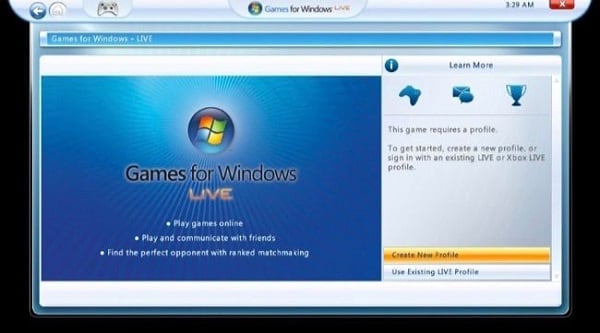
Скачиваем Геймс фор Виндовс
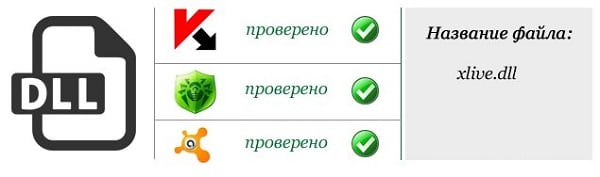

Видео-иллюстрация решения ошибки
Источник
«Порядковый номер 43 не найден в библиотеке dll» (Xlive.dll Fallout 3)
Автор: rf-webmaestro · Опубликовано 27.08.2019 · Обновлено 27.08.2019
Установка Fallout 3 или любой другой игры в Windows может быть в любой момент прервана ошибкой, указывающей на то, что определённый порядковый номер не был найден в одной из динамических библиотек. Сбой напрямую связан с сервисом Games for Windows Live, обеспечивающим работу онлайн-игр. О том, что делать, если появляется ошибка «Порядковый номер 43 не найден в библиотеке dll xlive.dll» при запуске или установке Fallout 3, мы и поговорим в этой статье.
Подробнее об ошибке
Итак, сбой возникает с играми, использующими в своей работе сервис Games for Windows Live от компании Microsoft. Данное программное обеспечение предоставляет возможность соединения с другими пользователями по сети, обмена сообщениями, сбора различных игровых достижений и т. п.
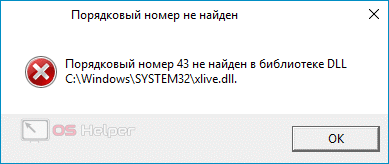
Природа сбоя заключается в повреждении или отсутствии библиотеки xlive.dll – обычного файла, отвечающего за формирование пользовательских аккаунтов и их взаимодействие с GfWL. Среди возможных причин появления ошибки можно выделить следующие:
- Случайный сбой, который может быть вызван множеством факторов.
- Использование устаревшей версии Games for Windows с относительно свежими репаками игр.
- Отсутствие или удаление библиотеки из установщика.
- Повреждение системного реестра.
- Нестабильная работа клиента, повреждение нужной библиотеки.
- Случайное удаление xlive.dll (возможно, даже самим пользователем).
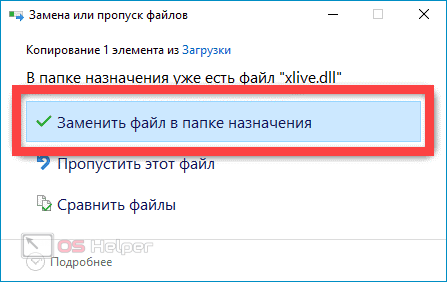
Поскольку Games for Windows Live обновляется достаточно редко, этот сервис до сих пор используется только в относительно старых играх – Halo 2, Bioshock 2, GTA 4, Fallout 3, Dirt 3 и т. д. Соответственно, проблема возникает исключительно с ними.
Решаем проблему
Можно найти огромное количество способов избавления от возникающей ошибки – предлагаем ознакомиться с наиболее эффективными и простыми. Перед тем, как переходить к применению любого из них, попробуйте просто перезагрузить ПК – если сбой носил случайный характер, то проблема больше не возникнет.
Обновляем GfWL
Первое, что нужно сделать – попробовать обновить GfWL до последней из существующих версий. Дистрибутив сервиса бесплатно распространяется через официальный сайт, поэтому искать его на сторонних ресурсах не придётся. Всё, что нужно – загрузить инсталлятор и следовать его указаниям.
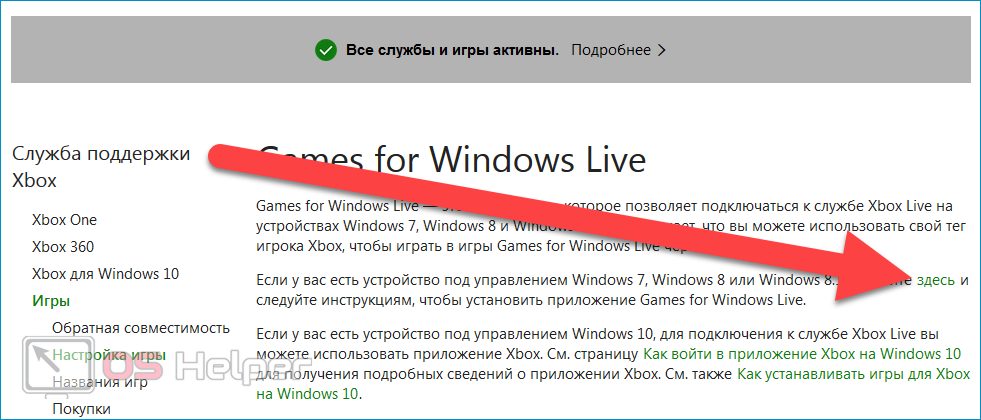
Обновляем драйвера видеокарты
Иногда причиной появления проблемы являются неподходящие драйвера видеокарты – их нужно либо обновить, либо откатить. Чтобы обновить ПО до последней версии, перейдите на сайт NVIDIA или AMD (в зависимости от используемого GPU) и загрузите утилиту, которая автоматически определит модель видеоадаптера, а затем подберёт и установит нужный драйвер. Альтернативный вариант – использование такого ПО, как Driver Booster или DriverPack Solution.
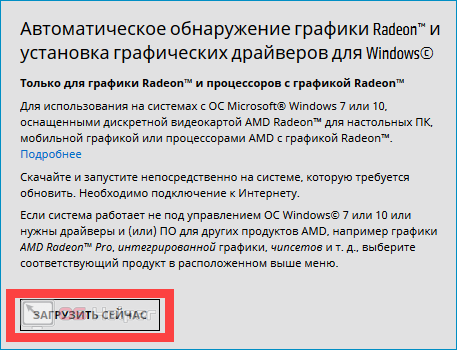
Если обновление не помогает, нужно попробовать выполнить обратное – откатиться к менее свежей, но более стабильной версии. Для этого нужно открыть «Диспетчер задач», перейти в «Свойства» видеоадаптера, открыть вкладку «Драйвер» и нажать на «Откатить».
Выполняем проверку целостности данных
Решение проблемы можно доверить самой системе – для этого нужно воспользоваться средством проверки целостности системных файлов. Чтобы запустить эту утилиту, нужно запустить командную строку от имени администратора (через клик правой клавишей мыши по «Пуску»), вставить команду «sfc /scannow», нажать на Enter и дождаться завершения процедуры.
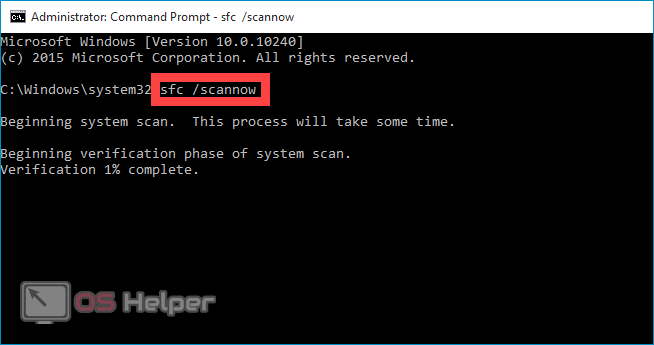
Загружаем проблемную библиотеку
Более «мощный» метод заключается в ручной загрузке отдельной библиотеки и её регистрации в системе. Используйте его в последнюю очередь – поскольку библиотеки не распространяются через официальные сайты, искать их придётся на сторонних ресурсах, а значит гарантии того, что файл полностью безопасен, никто дать не сможет.
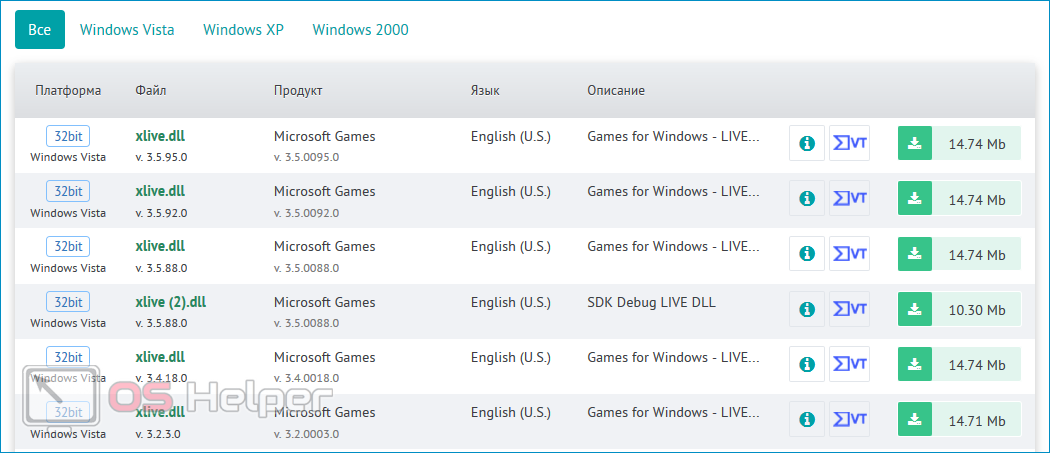
В качестве примера предлагаем этот ресурс. Когда библиотека будет загружена, нужно перенести её в системную папку по пути C:Windows: в System32 для 32-разрядной ОС или в SySWOW64 для 64-разрядной. Дополнительно файл нужно скопировать в каталог с установленной игрой.
Источник
Порядковый номер 43 не найден в библиотеке DLL xlive.dll
Автор: admin · Опубликовано Июнь 17, 2016 · Обновлено Июль 27, 2017
Иногда, при попытке установки и запуска игр (GTA 4, Fallout 3, Dirt 2, Batman и др.) или графического приложения, вы можете столкнуться с сообщением об ошибке «порядковый номер 43 не найден в библиотеке dll xlive.dll», причём вместо «43» может стоять любая другая цифра. Эта ошибка связана с обеспечением работы онлайн-игр, связанных с Games for Windows — Live, и базируется на некорректной работе библиотеки xlive.dll в составе указанного игрового сервиса.
В данном материале я познакомлю читателей с причинами данной ошибки, опишу, при запуске каких программ возникает ошибка под порядковым номером 43, а также расскажу, как исправить ошибку 43 в библиотеке DLL xlive.dll.

Иллюстрация ошибки — «Порядковый номер 43 не найден в библиотеке DLL xlive.dll»
Почему появляется ошибка
На протяжении многих лет разработчики от Microsoft совершенствуют и оптимизируют ОС Windows, добиваясь улучшения качества и надёжности её работы. Одним из инструментов совершенствования ОС является использование разнообразных dll-библиотек, позволяющих снизить нагрузку на процессор, ускорить работу памяти, улучшить обслуживание периферийных устройств и так далее.

Сервис Games for Windows Live
Рассматриваемая нами ошибка связана с работой библиотеки xlive.dll, являющейся органической частью Games for Windows Live – бесплатного игрового онлайн-сервиса, предоставляющего пользователям возможность играть друг с другом, общаться в чате, покупать различные игры, демонстрировать игровые рекорды. Установка и запуск игр от Games for Windows — Live невозможна без наличия в системе библиотеки xlive.dll, при отсутствии, повреждении или устаревшей версии которой возникает ошибка «порядковый номер 43 не найден в библиотеке dll xlive.dll». При запуске игр могут встречаться также порядковые номера 29, 42, 5365, 5367, 5377 и др., также в сообщении об ошибке указывается путь к файлу (обычно c:WindowsSystem32xlive.dll).

Ошибка с порядковым номером 5367
Описанная проблема появляется при запуске популярных игровых программ: Batman Arkham City, Bioshock 2, DIRT 2, DIRT3, GTA IV, Fallout 3, Flatout Mostwanted, Lost Planet, Resident Evil, Throne, Warhammer и др. Более того, в некоторых случаях она может возникать и при запуске самой ОС Windows, препятствуя её нормальной работе.
Исправляем ошибку 43 в библиотеке dll xlive.dll
Для исправления проблемы отсутствия порядкового номера 43 в библиотеке DLL xlive.dll необходимо скачать свежую версию версию Games for Windows — Live с официального сайта Microsoft www.microsoft.com/ru-ru/download/details.aspx?id=5549.
Данная сборка Games for Windows включает в себя и необходимую нам библиотеку xlive.dll, после установки данной программы всё должно работать корректно.
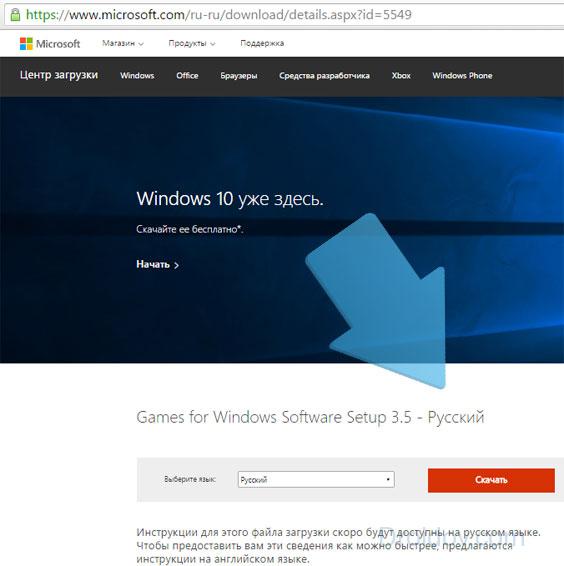
Загрузка Games for Windows
Как устранить ошибку 43 визуально можно посмотреть на видео:
Перед установкой свежей версии Games for Windows — Live рекомендуется удалить предыдущую версию данного программного продукта. Кроме того, если вы осуществляете запуск с Windows 8, рекомендую после загрузки вышеуказанного файла кликнуть на него правой клавишей мыши – свойства – совместимость, там установить флажок напротив «Запустить программу в режиме совместимости» и выбрать «Windows 7». Поставьте также флажок напротив «Выполнять эту программу от имени администратора», нажмите «Ок», и запустите установочный файл.
Исправляем ошибку иными способами
Если не помогло исправить ошибку xlive.dll с помощью скачивания полного пакета Games for Windows — Live тогда рекомендую сделать следующее:
- проверьте ваш компьютер мощными антивирусами со свежими антивирусными базами;
- воспользуйтесь системным средством восстановления до отката системы на время, когда она работала корректно;
- переустановите программу, при запуске которой возникает описанная мной ошибка;
- обновите драйвера для компонентов системы, которые могут быть связаны c xlive.dll, например, видеокарта;
- если ошибка порядкового номера 43 начала появляться после обновления каких-либо драйверов, то откатите драйвера к предыдущей, рабочей, версии;
- запустите sfc /scannow для проверки целости системных файлов и замены отсутствующей или повреждённой копии xlive.dll, также может помочь программа System File Checker;
- установите на компьютер все возможные обновления для ОС Windows. Некоторые сервис-паки и патчи обновляют dll от Microsoft, и xlive.dll может быть включена в один из этих апдейтов;
- проверьте вашу память и жёсткий диск на работоспособность, вполне возможно, что анализируемая нами ошибка 43 связана с дисфункцией данных устройств;
- проверьте регистры с помощью специальных клининговых программ, например CCleaner;
- скачайте недостающий компонент xlive.dll и установите его по требуемому адресу (обычно это с:WindowsSystem32). Я поставил этот пункт последним, так как в таком случае есть большая вероятность нарваться на вирус, или скачать файл, версия которого будет отличаться от версии установленного ранее клиента. Потому если вы решили рискнуть, тогда проверьте скачанный файл антивирусом, а затем зарегистрируйте его в системе, нажав комбинацию клавиш Win+R, а в появившемся окне написать regsvr32 xlive.dll, нажать «Ок» и перезагрузить компьютер.
Заключение
Обычно ошибку “Порядковый номер 43 не найден в библиотеке DLL xlive.dll”можно исправить с помощью загрузки и установки пакета Games for Windows — Live с официального сайта Microsoft.
Если же этот совет не помогает, тогда необходимо попробовать другие, указанные в данной статье, советы. Если совсем ничего не помогло, тогда можно подумать над переустановкой операционной системы, а также проверить аппаратную часть вашего компьютера – быть может, проблемы в ней. Но обычно хватает банальной переустановки Games for Windows — Live, решающей все проблемы с ошибкой 43.
Источник
При запуске различных игровых программ (обычно с помощью сервиса Games for Windows — Live) пользователь может столкнуться с вылетом какой-либо программы и сообщением об ошибке «Порядковый номер 43 не найден в библиотеке DLL». В этом материале я расскажу о сути данной ошибки, перечислю те детерминанты, которые вызывают её появление на компьютере, а также поясню, как исправить ошибку «Порядковый номер 43 не найден в библиотеке DLL xlive.dll» на вашем ПК.
- Немного истории о Games for Windows – Live
- Суть ошибки 43 xlive.dll
- Как исправить ошибку «Порядковый номер 43 не найден в библиотеке DLL xlive.dll»
- Видео-иллюстрация решения ошибки

Немного истории о Games for Windows – Live
В большинстве своём, ошибка с кодом 43 возникает при работе с более ранними игровыми программами уровня GTA 4, Dirt 3, Биошок 2, Хало 2 и другими игровыми продуктами, использующими в своей работе игровой сервис Games for Windows — Live от Майкрософт. Данный сервис, кроме возможности покупки игр онлайн, позволял соединяться с другими пользователями через интернет, играть в онлайн-игры, обмениваться сообщениями, коллекционировать игровые достижения и так далее.

Тем не менее, разработчик данного продукта — компания Майкрософт прекратила работу с ним ещё в августе 2013 года, хотя при своём желании пользователь может скачать версию данного клиента и установить себе на ПК.
Суть ошибки 43 xlive.dll
Ответ на вопрос «что за ошибка 43 xlive.dll» следует из текста самого сообщения о проблеме. Данная ошибка «Порядковый номер 43 не найден в библиотеке DLL xlive.dll» связана с повреждением или отсутствием файла-библиотеки xlive.dll на вашем компьютере, которая отвечает за создание учётных записей пользователя и их обслуживания сервисом Геймс фор Виндовс Лайв.
Данная проблемная ситуация может быть вызвана следующими детерминантами:
- Случайный сбой компьютера;
- Использование старой версии клиента GfWL в репаках новых игр;
- Намеренное удаление игрового клиента (или файла xlive.dll) из инсталлятора игры;
- Повреждение клиента или файла-библиотеки xlive.dll вирусными зловредами;
- Повреждение реестра ОС Windows;
- Случайное удаление файла xlive.dll пользователем.
Как исправить ошибку «Порядковый номер 43 не найден в библиотеке DLL xlive.dll»
Так как исправить ошибку 43 библиотеки xlive.dll? Осуществите следующие действия:
- Перезагрузите вашу машину, если проблема имеет случайную природу, то она исчезнет;
- Скачайте и установите на ваш ПК продукт Games for Windows, это позволит наиболее эффективно решить рассматриваемую проблему;
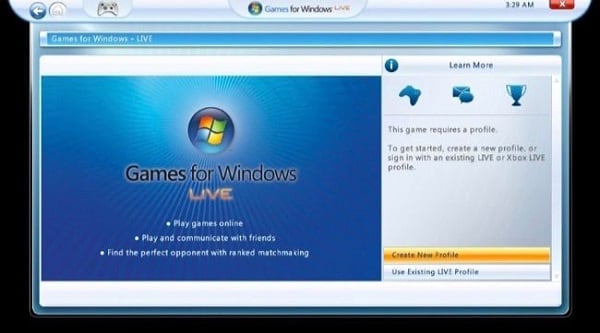
Скачиваем Геймс фор Виндовс
- Переустановите проблемную программу, использующую функционал xlive.dll;
- Скачайте отдельный файл xlive.dll из сети Интернет и установите его в папку с игрой (а также в директорию WindowsSystem32). При этом учитывайте, что по различным причинам (вирус, несоответствие версий файлов и так далее) это достаточно рисковый и неблагонадёжный вариант;
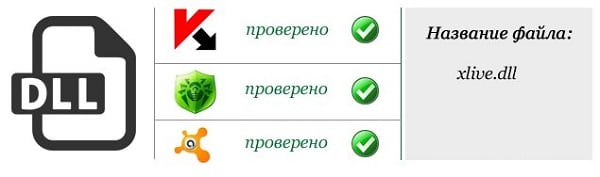
- Попробуйте обновить драйвера к своей видеокарте, или наоборот, откатить их на прежнюю версию;
- Проверьте ваш ПК на наличие злокачественных программ (используйте такие инструменты как Web CureIt!, Trojan Remover, Malware Anti-Malware и ряд других);
- Осуществите проверку целостности системных файлов. Запустите командную строку от имени администратора, введите в ней соответствующую команду sfc/scannow, и дождитесь окончания процесса;

- Проверьте реестр ОС на различные ошибки (подойдут программы CCleaner, RegCleaner и ряд соответствующих других);
- Обновите DirectX;
- Установите все необходимые обновления для вашей операционной системы;
- Используйте откат системы на точку восстановления, когда проблемы не наблюдалось, это может помочь в вопросе как избавиться от ошибки 43 dll на вашей машине.
Видео-иллюстрация решения ошибки
Выше мною были рассмотрены суть и причины ошибки «Порядковый номер 43 не найден в библиотеке DLL xlive.dll» В большинстве случаев, данная ошибка вызвана повреждением или отсутствием необходимого файла xlive.dll при запуске различных игровых программ. Наиболее эффективным лечением данной дисфункции является установка программного продукта Геймс фор Виндовс, это поможет эффективно решить проблему ошибки 43 xlive.dll на вашем ПК.
Содержание
- Порядковый номер 43 не найден в библиотеке DLL xlive.dll
- Немного истории о Games for Windows – Live
- Суть ошибки 43 xlive.dll
- Как исправить ошибку «Порядковый номер 43 не найден в библиотеке DLL xlive.dll»
- Видео-иллюстрация решения ошибки
- Скачать библиотеку xlive.dll для запуска игр Windows Live
- Скачать xlive.dll и исправить ошибку запуска игр
- «Порядковый номер 43 не найден в библиотеке dll» (Xlive.dll Fallout 3)
- Подробнее об ошибке
- Решаем проблему
- Обновляем GfWL
- Обновляем драйвера видеокарты
- Выполняем проверку целостности данных
- Загружаем проблемную библиотеку
- CРОЧНО-Ошибка-Порядковый номер 43 не найден в библиотеке DLL — как исправить?
- Настройка оборудования
- Блог о модемах, роутерах и gpon ont терминалах.
- Как скачать или установить библиотеку xlive.dll
- Что такое Games for Windows Live?
- Почему возникают ошибки с библиотекой xlive.dll?
- Как установить xlive.dll в Windows XP, Windows 7 и Windows 8?!
- Помогло? Посоветуйте друзьям!
- Как скачать или установить библиотеку xlive.dll : 86 комментариев
Порядковый номер 43 не найден в библиотеке DLL xlive.dll
При запуске различных игровых программ (обычно с помощью сервиса Games for Windows — Live) пользователь может столкнуться с вылетом какой-либо программы и сообщением об ошибке «Порядковый номер 43 не найден в библиотеке DLL». В этом материале я расскажу о сути данной ошибки, перечислю те детерминанты, которые вызывают её появление на компьютере, а также поясню, как исправить ошибку «Порядковый номер 43 не найден в библиотеке DLL xlive.dll» на вашем ПК.

Немного истории о Games for Windows – Live
В большинстве своём, ошибка с кодом 43 возникает при работе с более ранними игровыми программами уровня GTA 4, Dirt 3, Биошок 2, Хало 2 и другими игровыми продуктами, использующими в своей работе игровой сервис Games for Windows — Live от Майкрософт. Данный сервис, кроме возможности покупки игр онлайн, позволял соединяться с другими пользователями через интернет, играть в онлайн-игры, обмениваться сообщениями, коллекционировать игровые достижения и так далее.

Тем не менее, разработчик данного продукта — компания Майкрософт прекратила работу с ним ещё в августе 2013 года, хотя при своём желании пользователь может скачать версию данного клиента и установить себе на ПК.
Суть ошибки 43 xlive.dll
Ответ на вопрос «что за ошибка 43 xlive.dll» следует из текста самого сообщения о проблеме. Данная ошибка «Порядковый номер 43 не найден в библиотеке DLL xlive.dll» связана с повреждением или отсутствием файла-библиотеки xlive.dll на вашем компьютере, которая отвечает за создание учётных записей пользователя и их обслуживания сервисом Геймс фор Виндовс Лайв.
Данная проблемная ситуация может быть вызвана следующими детерминантами:
Как исправить ошибку «Порядковый номер 43 не найден в библиотеке DLL xlive.dll»
Так как исправить ошибку 43 библиотеки xlive.dll? Осуществите следующие действия:
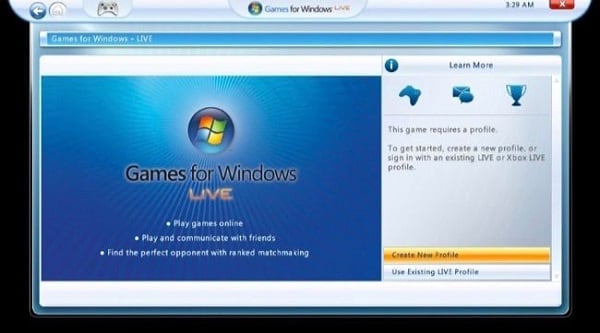
Скачиваем Геймс фор Виндовс
Видео-иллюстрация решения ошибки
Источник
Скачать библиотеку xlive.dll для запуска игр Windows Live
Сообщение об ошибке, что xlive.dll отсутствует на компьютере, получена пользователями, когда они пытаются запустить в основном игры, к примеру fallout 3, gta 4. Эта ошибка происходит, когда вы пытаетесь запустить приложение или игру более раннего времени и в которой содержится необходимость в файлах xlive.dll, но они отсутствуют или повреждены. По этому нужно скачать xlive.dll, который находится в компоненте с Games for Windows.
Файл xlive.dll является компонентом Games for Windows Live, который является онлайн службой, и его жизненно важной целью является подключение сторонних программ, приложений или игр к Microsoft Live. Таким образом, в этом руководстве разберем решение двух ошибок, которые идентичны друг другу, это когда «Запуск программы невозможен так как на компьютере отсутствует xlive.dll. Попробуйте переустановить программу» или «Порядковый номер 43 не найден в библиотеке DLL. C:WindowsSYSYTEM32xlive.dll в Windows 10.


Скачать xlive.dll и исправить ошибку запуска игр
13.12.2020 Важно : Mocrosoft прекратила поддержку Games for Windows Live и данный лаунчер работать уже не будет. Даже, если вы скачаете автономный установщик, то не сможете подключиться к серверам. Если вы скачали игру с торрента, то смотрите в корне папке дополнительные установщики Games for Windows. Если их нет, то прочитайте ветку на форуме и инструкцию. Если я решу проблему официальным путем, то обновлю статью. Ниже решение на данный момент не работает.
Исправление этой ошибки заключается в скачивании и установки игр для Windows Software и последующем ее запуске. Но перед запуском установки требуется настройка параметров совместимости. Давайте выполним некоторые шаги.
Примечание: Ни в коем случае не советую скачивать со сторонних источников, вы можете стать жертвой краж личных данных или система может быть заражена вирусом.

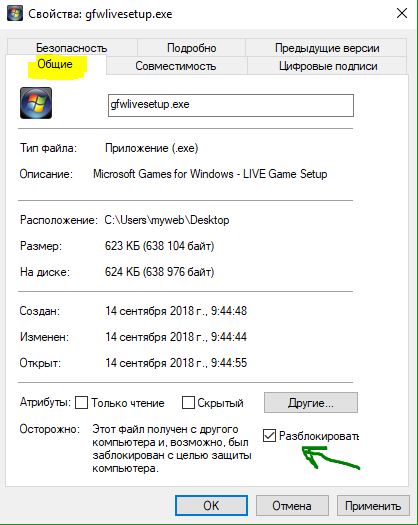
Источник
«Порядковый номер 43 не найден в библиотеке dll» (Xlive.dll Fallout 3)
Подробнее об ошибке
Итак, сбой возникает с играми, использующими в своей работе сервис Games for Windows Live от компании Microsoft. Данное программное обеспечение предоставляет возможность соединения с другими пользователями по сети, обмена сообщениями, сбора различных игровых достижений и т. п.
Природа сбоя заключается в повреждении или отсутствии библиотеки xlive.dll – обычного файла, отвечающего за формирование пользовательских аккаунтов и их взаимодействие с GfWL. Среди возможных причин появления ошибки можно выделить следующие:
Поскольку Games for Windows Live обновляется достаточно редко, этот сервис до сих пор используется только в относительно старых играх – Halo 2, Bioshock 2, GTA 4, Fallout 3, Dirt 3 и т. д. Соответственно, проблема возникает исключительно с ними.
Решаем проблему
Можно найти огромное количество способов избавления от возникающей ошибки – предлагаем ознакомиться с наиболее эффективными и простыми. Перед тем, как переходить к применению любого из них, попробуйте просто перезагрузить ПК – если сбой носил случайный характер, то проблема больше не возникнет.
Обновляем GfWL
Первое, что нужно сделать – попробовать обновить GfWL до последней из существующих версий. Дистрибутив сервиса бесплатно распространяется через официальный сайт, поэтому искать его на сторонних ресурсах не придётся. Всё, что нужно – загрузить инсталлятор и следовать его указаниям.
Обновляем драйвера видеокарты
Иногда причиной появления проблемы являются неподходящие драйвера видеокарты – их нужно либо обновить, либо откатить. Чтобы обновить ПО до последней версии, перейдите на сайт NVIDIA или AMD (в зависимости от используемого GPU) и загрузите утилиту, которая автоматически определит модель видеоадаптера, а затем подберёт и установит нужный драйвер. Альтернативный вариант – использование такого ПО, как Driver Booster или DriverPack Solution.
Если обновление не помогает, нужно попробовать выполнить обратное – откатиться к менее свежей, но более стабильной версии. Для этого нужно открыть «Диспетчер задач», перейти в «Свойства» видеоадаптера, открыть вкладку «Драйвер» и нажать на «Откатить».
Выполняем проверку целостности данных
Решение проблемы можно доверить самой системе – для этого нужно воспользоваться средством проверки целостности системных файлов. Чтобы запустить эту утилиту, нужно запустить командную строку от имени администратора (через клик правой клавишей мыши по «Пуску»), вставить команду «sfc /scannow», нажать на [knopka]Enter[/knopka] и дождаться завершения процедуры.
Загружаем проблемную библиотеку
Более «мощный» метод заключается в ручной загрузке отдельной библиотеки и её регистрации в системе. Используйте его в последнюю очередь – поскольку библиотеки не распространяются через официальные сайты, искать их придётся на сторонних ресурсах, а значит гарантии того, что файл полностью безопасен, никто дать не сможет.
В качестве примера предлагаем этот ресурс. Когда библиотека будет загружена, нужно перенести её в системную папку по пути C:Windows: в System32 для 32-разрядной ОС или в SySWOW64 для 64-разрядной. Дополнительно файл нужно скопировать в каталог с установленной игрой.
Источник
CРОЧНО-Ошибка-Порядковый номер 43 не найден в библиотеке DLL — как исправить?
Ошибка — порядковый номер 43 не найден в DLL
C: WINDOWS SISTEM32 xlive.dll
Обновился до вин10, теперь при запуске игры gta4 отображается такое сообщение. Как мне это исправить?
Я загрузил Games for Windows® — LIVE, во время установки отображалось сообщение о том, что эта программа может работать некорректно. После установки я запустил игру, игра запустилась, но когда я нажимаю кнопку воспроизведения, игра загружается, а затем вылетает и появляется критическая ошибка с программой Games for Windows.
Я удалил старую программу Games for Windows и скачал новую из этой статьи
http://1pchelp.ru/problemyi-s-igrami/games-for-windows-live-problemy-xlive-dll-ne-byl-najden-ne-najden-pomoshchnik-po-vkhodu-windows-live-id- kak-sozdat-avtonomnyj-profil-i-dr.html Раздел чуть ниже GFWL ПРОБЛЕМЫ ИГРЫ В WINDOWS 8, загрузка игр для Windows Marketplace? и как в статье написано, что вы делаете, и все работает.
ПРОБЛЕМЫ GFWL В WINDOWS 8
1. Посетите веб-сайт Games for Windows Live и загрузите приложение GFWL.
2. Щелкните загруженный файл правой кнопкой мыши и выберите «Свойства.
3. Щелкните вкладку «Совместимость» и установите флажок «Запускать эту программу в режиме совместимости для:.
4. Выберите Windows 7 из списка и установите флажок Запускать эту программу от имени администратора.
5. После установки этих флажков нажмите ОК и запустите установочный файл.
6. После завершения установки игры GFWL должны работать корректно.
Источник
Настройка оборудования
Блог о модемах, роутерах и gpon ont терминалах.

Как скачать или установить библиотеку xlive.dll

Что такое Games for Windows Live?
Почему возникают ошибки с библиотекой xlive.dll?
Устанавливая игры с разных репаков и пр. сборок, Вы можете столкнуться с тем, что автор выкинул клиента Microsoft Games for Windows Live из сборки либо там лежит поврежденный установщик. Ещё один вариант — в репаке лежит старая версия клиента. После установки такой игры у Вас могут начать появляться ошибки:

Порядковый номер 29 не найден в библиотеке dll xlive.dll
Порядковый номер 42 не найден в библиотеке dll xlive.dll
Порядковый номер 5365 не найден в библиотеке dll xlive.dll
Порядковый номер 5367 не найден в библиотеке dll xlive.dll
Порядковый номер 5377 не найден в библиотеке dll xlive.dll
Если библиотеки клиента не установлены или повреждены, будут выдавать вот такие ошибки:

Невозможен запуск, так как библиотека xlive.dll отсутствует
Библиотека xlive.dll не найдена в системе
XLive.dll not found
XLive.dll is missing
Это может происходить ещё и потому, что библиотека xlive.dll была заражена и антивирус поместил её в карантин.
Как установить xlive.dll в Windows XP, Windows 7 и Windows 8?!
Первый и самый правильный способ — это установка пакета Games for Windows Software. Скачать его можно отсюда — ссылка.
Скачиваем и запускаем установщик. Откроется вот такое окно:

Нажимаем Next и ждем, пока пакет Games for Windows Live установится:

Нажимаем кнопку Finish.
Библиотека xlive.dll установлена в систему в составе пакета Microsoft Games for Windows Live.

Нажимаем кнопку ОК и перезагружаем компьютер.
Помогло? Посоветуйте друзьям!
Как скачать или установить библиотеку xlive.dll : 86 комментариев
poryadkovyy nomer 5364 ne nayden v biblioteke DLL budu ochen rada hasan
В первом же варианте, пишет что проблемы при соединении с сервером.
Проверил первый вариант — работает без проблем.
Спасибо вам большое, единственный сайт, который помог решить мою проблему. Я так давно хотел погирать в фаллаут. Ещё раз спасибо)
Источник
The ‘The Ordinal 43 Could not be Located’ problem usually appears after updating Windows or after installing a different version of the operating system. One of the most common causes is that the Games for Windows Live program isn’t installed. Even though the program is outdated, it’s still important for the game to run properly. Additionally, the error message suggests that a DLL file is missing so consider retrieving it on your computer.
Error message: Fallout3.exe- Ordinal Not Found The ordinal 43 could not be located in the dynamic link library C:WINDOWSSYSTEM32xlive.dll
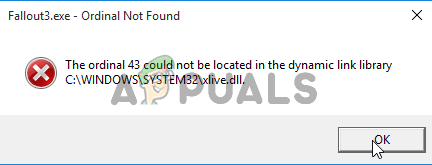
What causes ‘Ordinal 43 Could not be Located’?
- Games for Windows Live not installed – If you lack the installation of Games for Windows Live, you should install it immediately as the game was originally designed to run along with this program.
- The DLL file is missing – As the error message suggests, the xlive.dll file is missing and you should download it and place it in the game’s installation folder.
- New drivers – New drivers seem to be incompatible with the game and you should try resolving the problem by installing a set of older drivers.
How to Fix Ordinal 43 not Located?
1. Install Games for Windows Live
The major cause of this problem is not having installed Games for Windows Live. Since the game is a bit older, many users don’t have this software installed anymore and it has also not been updated in a while. The software is not officially supported by Windows 10 but you only need the program for the problematic .dll file. Download and install it by following the steps below!
- Click to open this link in order to initiate the download of Games for Windows Live. Note that the download will start as soon as you click the link. Double-click the file you’ve just downloaded after locating it in the Downloads
- It will proceed to download its necessary files (around 30 MB) before you can actually start with the installation. Be patient for the download and installation to complete.
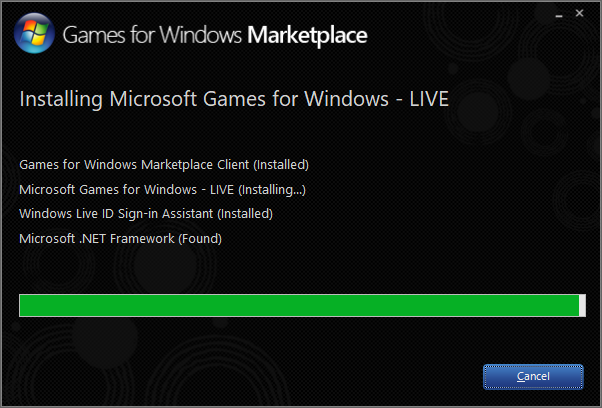
- You won’t need to run the tool but the xlive.dll file should now be available on your computer and the “The ordinal 43 could not be located” error should cease to appear after running the game.
2. Download the Missing DLL File
If the method above has failed to produce the required results, you should definitely check out this method. The idea is pretty simple: since the error message hints that a certain .dll file is missing on your computer, you can simply download it from the Internet and insert it into your game installation folder. Follow the steps we have prepared below in order to try out this method!
- Visit this link in order to open a site where you can download the dll file. Scroll down to check out all available versions. We recommend you choose the 3.5.92.0 version with the Games for Windows – LIVE DLL description.
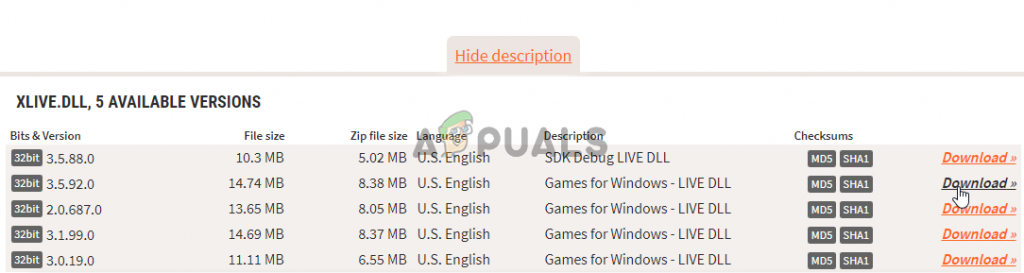
- Click the Download button in the same row and wait five seconds for the download to start. Locate the zip file in your Downloads folder, right-click it and extract it right there in your Downloads folder.
- You should now be able to see an xlive.dll file. Right-click it and choose the Copy option from the context menu which will appear.
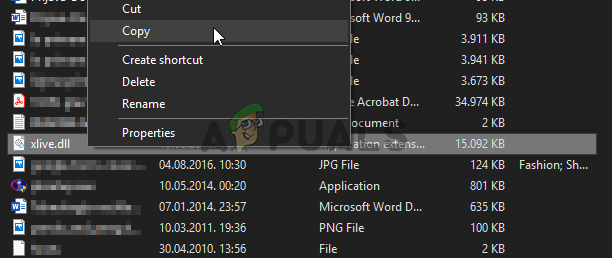
- Anyway, now it’s time to locate your game’s installation folder. If the game has been installed through the Steam client, make sure you open it up and navigate to the Library tab at the top of the Steam window and locate Fallout 3 in the list of games you own on your Steam account.
- Right-click the Fallout 3 entry in the list and choose the Properties option which will appear in the context menu. Navigate to the Local Files tab in the Properties window and click the Browse Local Files Also, the default location for all Steam games is C >> Program Files (x86) >> Steam >> steamapps >> common.
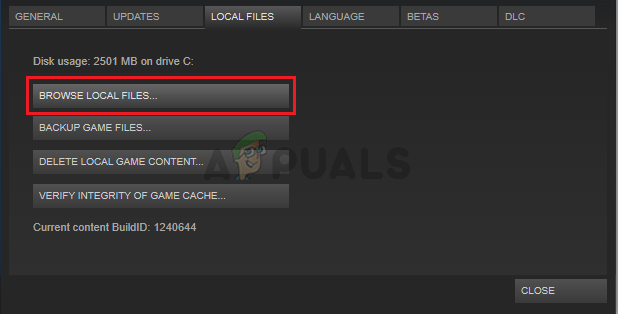
- If the game was installed through a DVD, you will have to locate the game’s shortcut on your Desktop, right-click on it and choose Open file location from the context menu which will appear. If you don’t have the game’s shortcut on the Desktop, you must browse for the game’s installation folder manually (C >> Program Files >> Fallout 3) if you didn’t change it.
- You can also search for it in the Start menu by typing “Fallout 3” with Start menu open, right-click the game’s entry, and choose the Open file location option from the menu.
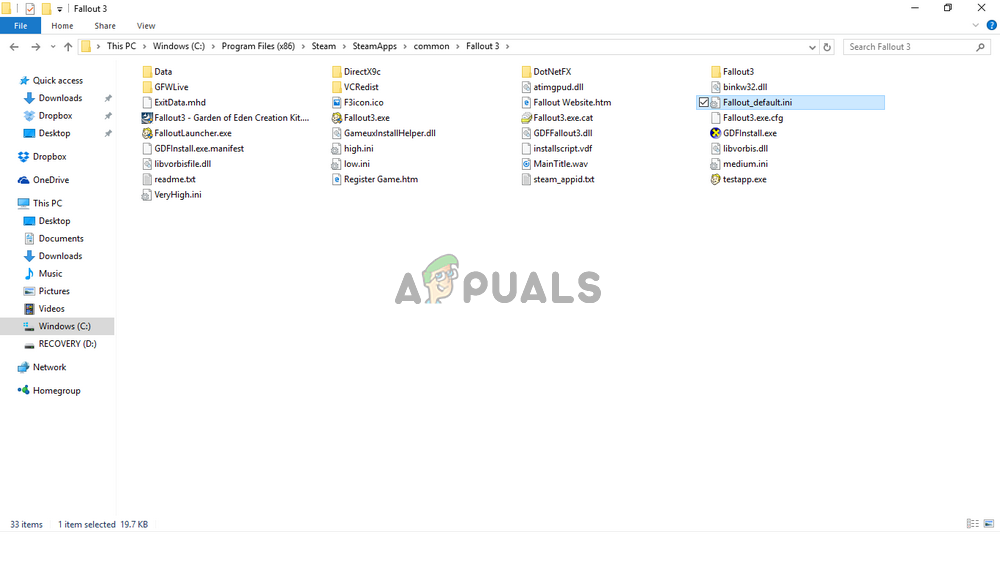
- Anyway, once inside the installation folder, make sure you right-click anywhere inside and choose Paste from the context menu which will appear. You can also use the Ctrl + V key combination. Make sure you check to see if Fallout 3 now works properly!
3. Run the Game in Compatibility Mode for Windows XP SP3 with Administrator Permissions
Many users have found out that running the game in compatibility mode for Windows XP SP3 manages to resolve the “The ordinal 43 could not be located” error. This is the case because Fallout 3 is quite old and it doesn’t really work with newer versions of Windows such as Windows 10 that well. Also, running the game with administrator permissions is the next step to make sure it runs properly from now on.
- Navigate to the location where the Fallout3.exe file is located. This is the same location you have navigated to above when copying the .dll file so you can follow the steps 1-4 in order to navigate to that folder.
- If you have the Desktop shortcut, simply right-click it and choose Properties from the context menu which will appear. Do the same for the original Fallout3.exe file if you don’t have the shortcut.
- Navigate to the Compatibility tab in the Properties window and check the box next to the Run this program as an administrator.
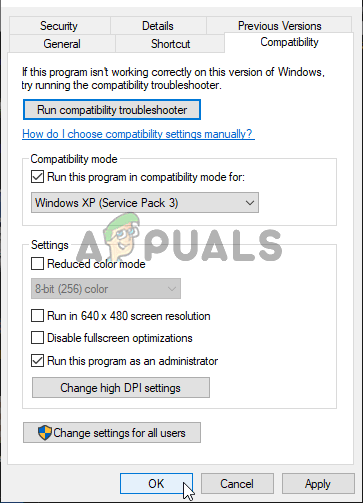
- Under the Compatibility mode section, check the box next to the Run this program in compatibility mode for option and choose Windows XP SP3 from the menu. Exit while accepting the changes.
- Make sure you confirm any dialog options which may appear for you to confirm with admin privileges and the game should now launch with admin privileges from now on. Open it by double-clicking its icon and try to see if runs successfully.
4. Install Older Graphics Card Drivers
Some newer versions of graphics card drivers don’t work well with Fallout 3. The game is a bit old and it only supports older versions of the driver. The rule of thumb is to install drivers released before 2018. This is considered more of a workaround as it may affect other games you have installed but it might be your only hope!
- Click the Start menu button at the bottom left part of your screen, type“Device Manager, and select it from the list of results by simply clicking the first one. You can also use the Windows Key + R combination to bring up the Run dialog box. Type “devmgmt.msc” in the dialog box and click OK in order to run Device Manager.

- Since it’s the display adapter you want to update on your computer, expand the Display adapters section, right-click your graphics card and choose the Uninstall Device
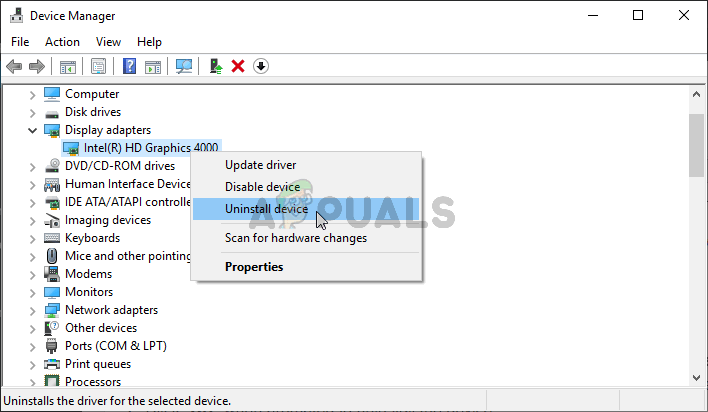
- Confirm any appearing dialogs or prompts to confirm the uninstallation of the current graphics device driver and wait for the uninstallation to complete.
- Look up your graphics card driver on NVIDIA’s or AMD’s Input the required info regarding the card and your operating system and click on Search.
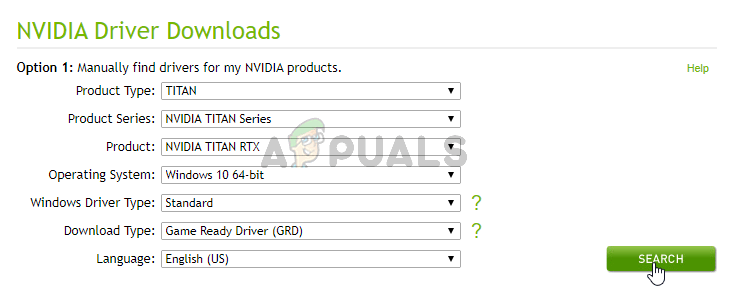
- A list of all available drivers should appear. Make sure you select an older entry, click on its name and the Download button afterwards. Save it to your computer, open it, and follow the instructions on-screen in order to install it. Check to see if Fallout 3 runs properly now!
![]()
Kevin Arrows
Kevin Arrows is a highly experienced and knowledgeable technology specialist with over a decade of industry experience. He holds a Microsoft Certified Technology Specialist (MCTS) certification and has a deep passion for staying up-to-date on the latest tech developments. Kevin has written extensively on a wide range of tech-related topics, showcasing his expertise and knowledge in areas such as software development, cybersecurity, and cloud computing. His contributions to the tech field have been widely recognized and respected by his peers, and he is highly regarded for his ability to explain complex technical concepts in a clear and concise manner.
Back to top button
«Порядковый номер 43 не найден в библиотеке dll» — именно с такой надписью выскакивает окно при попытке открыть новую игру с 3D-графикой (GTA, Fallout, Mafia и т. д.) или какой-нибудь графический редактор (Cinema, Blender). Сбой информирует нас о неправильной работе и сбоях в dll библиотеке, связанной с Microsoft Games. Важно отметить, что вместо «43» может быть абсолютно любое число. Причина и решение от этого не меняется.
В статье рассмотрим вопрос, что значит «не найден порядковый номер 43», сделаем краткое описание сбоя, способов восстановления файлов и множество методов устранения – от повторной инсталляции до апдейта драйверов.

Рисунок 1. Окно ошибки поиска порядкового номера 43 при запуске игры Gta 4
Содержание:
- Порядковый номер 43 не найден в библиотеке dll: описание ошибки
- Исправляем ошибку 43 в библиотеке xlive.dll
- Используем антивирус
- Откатываем систему до точки восстановления
- Переустанавливаем игры, при запуске которых появляется ошибка 43
- Обновляем ОС и драйвера
- Проверяем память, жёсткий диск и реестр
- Скачиваем и добавляем отсутствующие элементы xlive.dll
Порядковый номер 43 не найден в библиотеке dll: описание ошибки
Dll – это специальная сборка компонентов, позволяющая оптимизировать программы и игры на любой компьютер. Её функция – облегчение нагрузки на центральный процессор, уменьшение потребляемого объёма ОЗУ и памяти в томах, ускорение работы подключаемых устройств – наушников, акустики.
Отсутствие или повреждение каждого элемента этой библиотеки грозит плохой обработкой приложения процессором. Эта же библиотека относится к Windows Games Live. При отсутствии даже одного dll файла запуск станет невозможным. Ниже мы расскажем, как действовать, если Вы увидели похожее сообщение: «Порядковый номер 43 не найден в библиотеке dll».
Исправляем ошибку 43 в библиотеке xlive.dll
«Порядковый номер 43 dll не найден» исправляется несколькими вариантами. Самый простой из них – перезагрузка ОС. Также, попробуйте обновить Вин. Гейм Лайв. Кроме того, что Вы обновитесь до новой версии, вся библиотека скачается заново и станет целой. Перед загрузкой этого софта рекомендуется полностью удалить предыдущую версию.
Примечание: Хорошо работает сканирование на целостность файлов. Запускается так: в ком. строку пишем sfc /scannow.
Ccleaner позволяет посмотреть все регистровые ошибки и исправляет их (работает, если файл есть, но если он повреждён скачать его программа не сможет) (Рисунок 2).

Рисунок 2. Программа CCleaner с окном сканирования реестра на ошибки
Используем антивирус
Прежде всего, сканируем на вирусы. Вирусное ПО имеет полный доступ ко всем файлам. Изменения любых библиотек для него доступно. В плохом исходе таких действий над ДЛЛ, выскакивает ошибка «не найден порядковый номер 43 xlive dll» при попытке использовать повреждённый компонент.
Используйте глубокую очистку. Наилучший вариант – функция восстановление файлов. Если она есть в функционале антивируса – обязательно воспользуйтесь. Выбор данной функции есть в антивирусе Avast.
Откатываем систему до точки восстановления
Для исполнения этого действия нужно убедиться, включено ли автоматическое установление точек отката (Рисунок 3). Просмотреть можно в настройках. Если такая функция включена и в списке видно несколько сохранений, попытайтесь вспомнить, когда ошибка «43 не найдена в библиотеке dll» появилась впервые. Если это случилось сразу после запуска программы или игры – в свойствах посмотрите, когда была создана папка игры. Восстановите систему, используя сохранение, созданное как можно позже перед инсталляцией игры. Если не помогло – дело не в игре. В таком случае смотрим дальше.
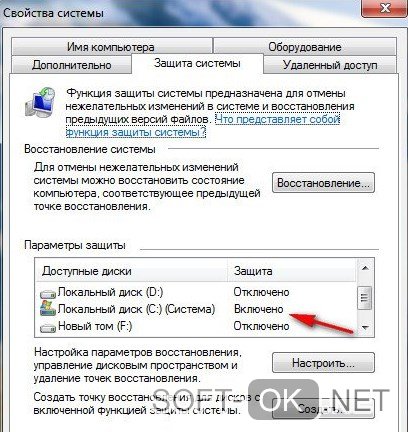
Рисунок 3. Окно свойства системы с просмотром параметров защиты точки восстановления
Переустанавливаем игры, при запуске которых появляется ошибка 43
«Порядковый номер 43 не найден» возникает не только из-за отсутствия файлов, но и по той причине, что некоторые игры могут не иметь доступа к библиотеке, либо же последнее обновление не поддерживается игрой.
Для этого качаем новую версию Games Live. Если не сработало – пробуем загрузить игру с другого сайта. Те игры и программы, которые не имеют в настройках русского языка, обычно русифицируются пользователями. Во время работы над переводом некоторые файлы, возможно случайно уничтожились или повредились. При запуске GTA 4 «порядковый номер 43 не найден» появляется особо часто.
Примечание: Если игра была установлена в Steam – в том же Стиме найдите функцию проверки файлов. Сервис проверяет, все ли файлы скачаны. При плохом раскладе папка игры дополняется.
Обновляем ОС и драйвера
Возможно, проблема кроется в системе. Загрузите с интернета обновления для Вашей ОС. Играя на Виндовс 7, не стоит инсталлировать «десятку». На ней сбой встречается намного чаще, чем раньше. Не советуем также пользоваться автообновлением (находится в настройках).
С помощью сервиса Driver Pack Sol. установите все нужные драйвера и программы (Рисунок 4). После проделанного не забудьте перезагрузить ПК.
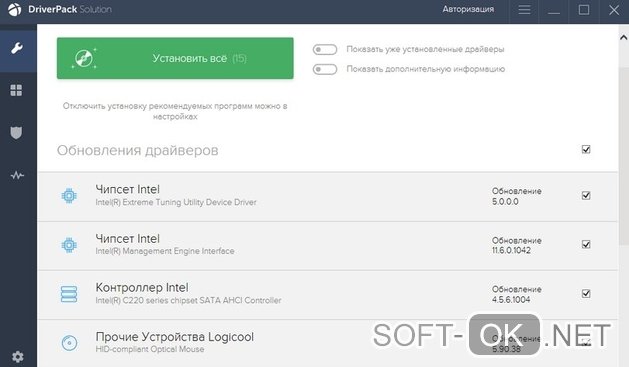
Рисунок 4. Окно приложения Driver Pack Solution с выбором нужных драйверов для обновления
Проверяем память, жёсткий диск и реестр
Узнайте, в нормальном ли состоянии жёсткий диск, особенно системный. Если есть повреждения или вирусное заражение, то доступ к части файлов будет отсутствовать. Также, если том полностью забит – проделайте очистку.
Скачайте Ccleaner. Перейдите в раздел реестра и выполните проверку. Скорее всего, покажется огромный список. Каждый пункт из списка – объект, который отсутствует, хотя не должен. Либо он был заражён. Всё выбираем и исправляем. Перезапускаем ОС и пробуем.
Скачиваем и добавляем отсутствующие элементы xlive.dll
Сейчас покажем, как исправить ошибки в библиотеке dll вручную. Посмотрите, на отсутствие какого файла указывает сообщение. На сайте в поиске введите название недостающего документа.
В сервисе тысячи таких вариантов, поэтому Вы гарантировано получите то что искали. Скачайте и переместите по пути: С:WindowsSystem32 (Обычно, место именно такое). Вместо «С» должен быть системный диск. Желательно отключить антивирус при выполнении. Далее, как и обычно, перезагрузка системы.
Display notifications
Show game specific notifications help_outline
Show notifications for:
New games
Site news (important news will be issued)
Changes to your files by team members
Comments on your files, images and videos
Replies on bugs you reported
Bug reports on your files
Tracking preferences
Files you’re tracking
Authors you are tracking
New images and videos added to your files
Social interactions from other users
New comments on mods you’re tracking
